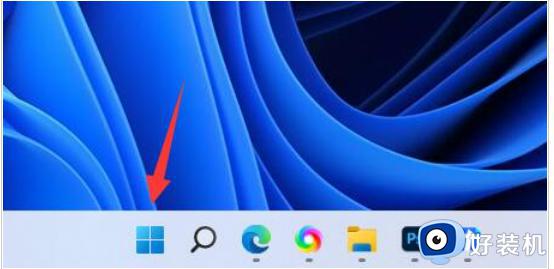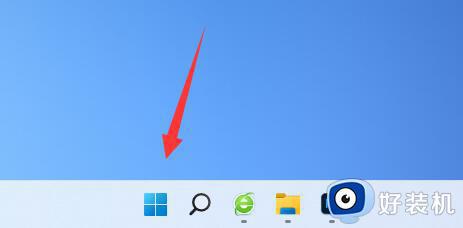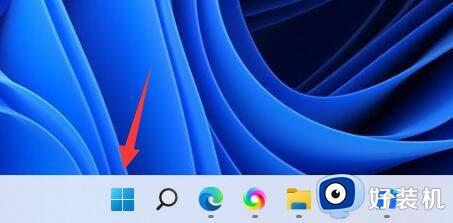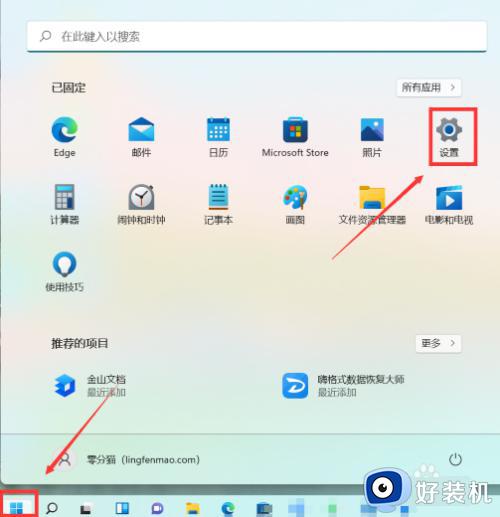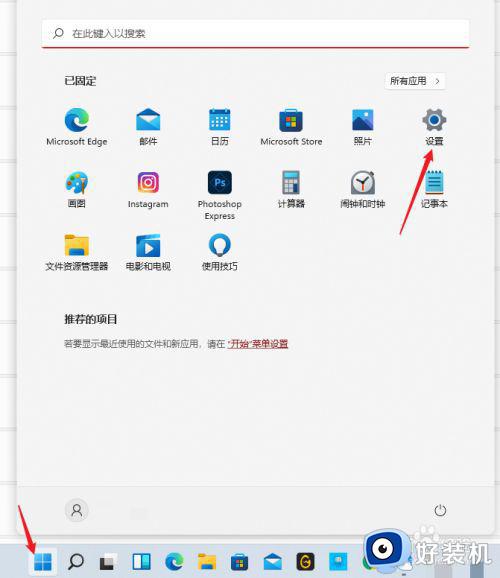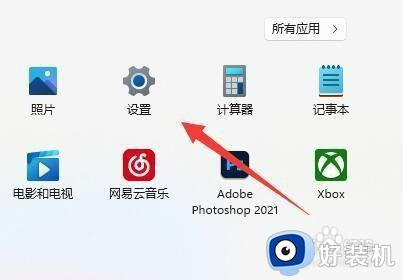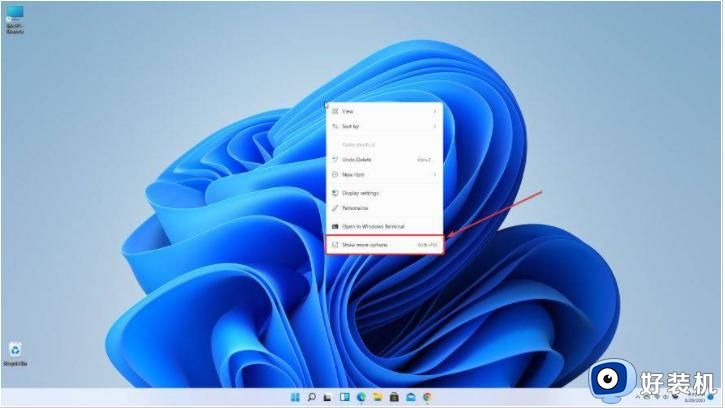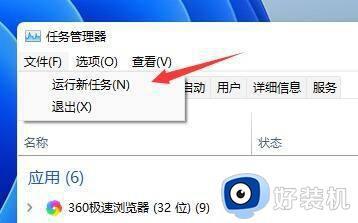win11怎么设置刷新率 win11系统刷新率在哪儿调
时间:2022-02-06 12:49:00作者:xinxin
在市面上的众多显示屏都会有一个最大的刷新率,用户可以根据自身的需要进行设置,对于喜欢在win11正式版电脑中玩游戏的用户来说,可以将刷新率调整至最高,这样所显示的画面也更加稳定,可是win11怎么设置刷新率呢?接下来小编就来告诉大家win11系统刷新率调整设置方法。
具体方法:
1、点击开始,进入设置。
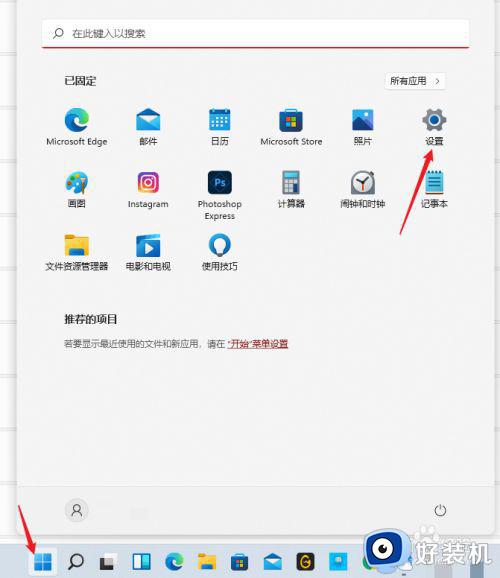
2、在系统中,点击显示。
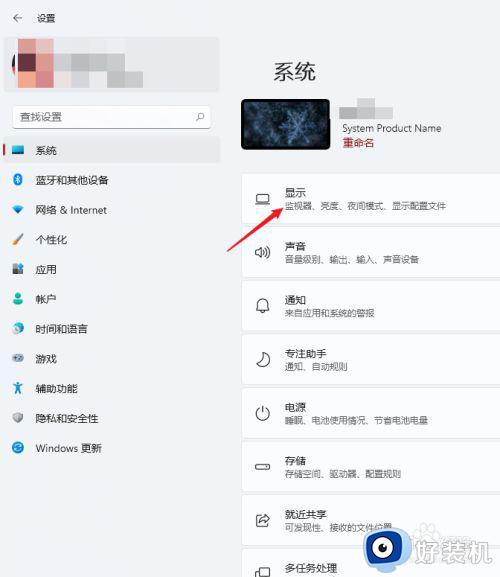
3、打开高级显示。
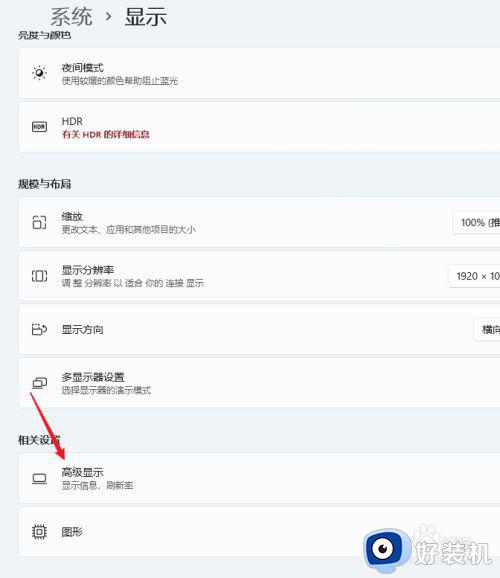
4、在选择刷新率处,选择想要设置的刷新率数值。
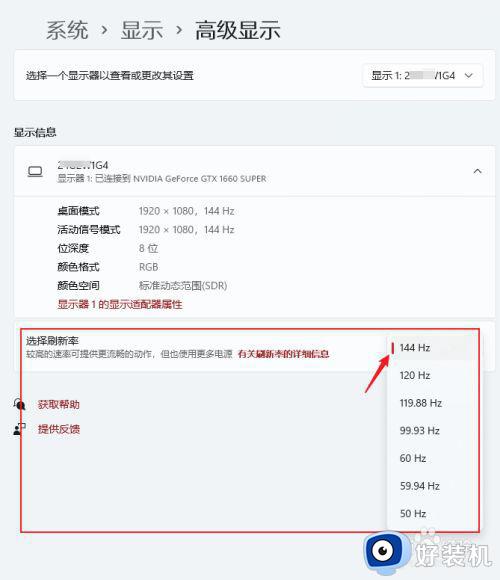
5、点击保留更改,即可完成设置。
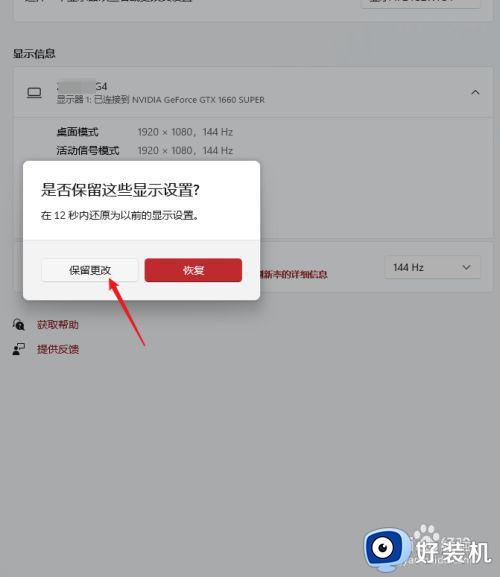
上述就是关于win11系统刷新率调整设置方法了,还有不懂得用户就可以根据小编的方法来操作吧,希望能够帮助到大家。